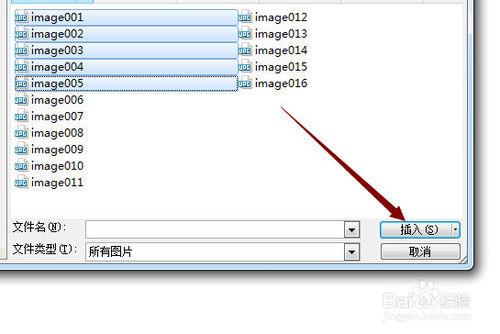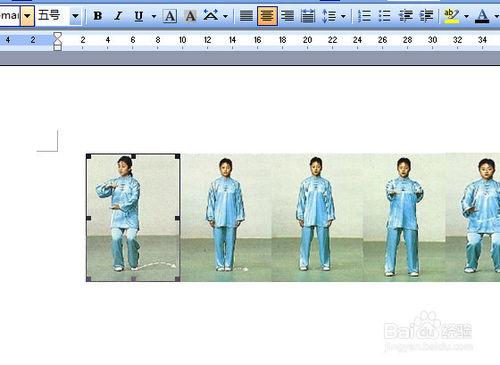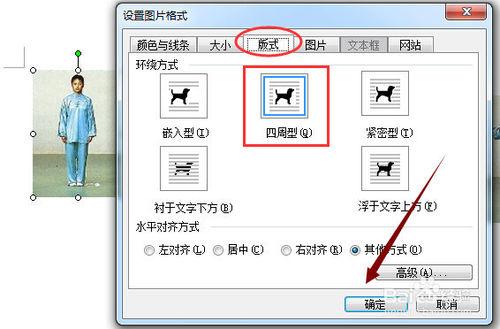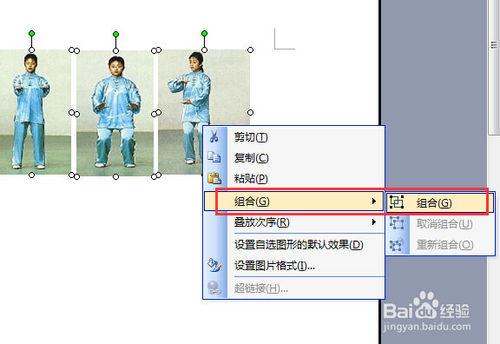有些word文檔為了說明一件事情,要插入許多圖片,如太極拳動作分解,一個動作就有好幾個插圖。圖片多了,排版時跑來跑去,很難處理。如果能把同一個動作的幾張圖片組合成一張大圖片,既便於說明,又方便排版,那該多好啊!
工具/原料
word2003
方法/步驟
打開word2003,單擊插入---圖片---來自文件,選擇一組圖片,單擊插入。
插入後圖片如下圖所示,現在想選中全部五張圖片,可是做不到,原因是默認的圖片環繞方式為嵌入式。為了進行組合,必須要全部選中。怎麼辦呢,把圖片格式設置一下。
單擊一張圖,右擊,選擇設置圖片格式,單擊版式,選擇四周型,確定。除了嵌入型無法全部選中每一張圖片,其他的環繞方式都可以全選。把每一張圖片都設置為四周型環繞方式。
設置後圖片有點亂,適當調整位置和間距。
全部選中它們,右擊,選擇組合---組合。
現在五張小圖片組合成一張大圖,任由你移動也不亂,你可以添加文字說明,移動圖片。現在你可以隨心所欲的排版了。